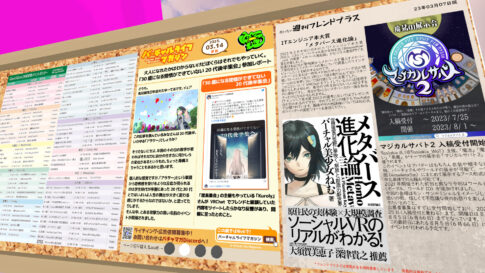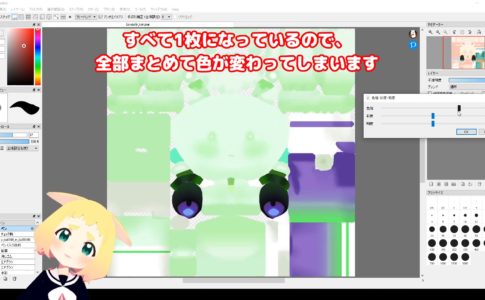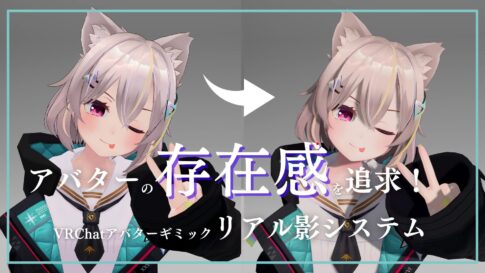目次
ご挨拶
皆さん こんにちは。VRChatプレーヤーのひーろーです。
皆さん、アバター改変楽しんでいますか?
VRChatを楽しむにおいて欠かせないのはアバター選びですよね。
そして、せっかくなら自分のオンリーワンのアバターが欲しくなりますよね。
でも、改変って難しい。ソフトも全部英語だし数値もわけわかんないし、
何ができて何ができないかすらわからない!
そんな人多いのではないでしょうか?
今日は超簡単なアバター改変「頭身変更」の方法をご紹介したいとおもいます。
用意するもの
Unity
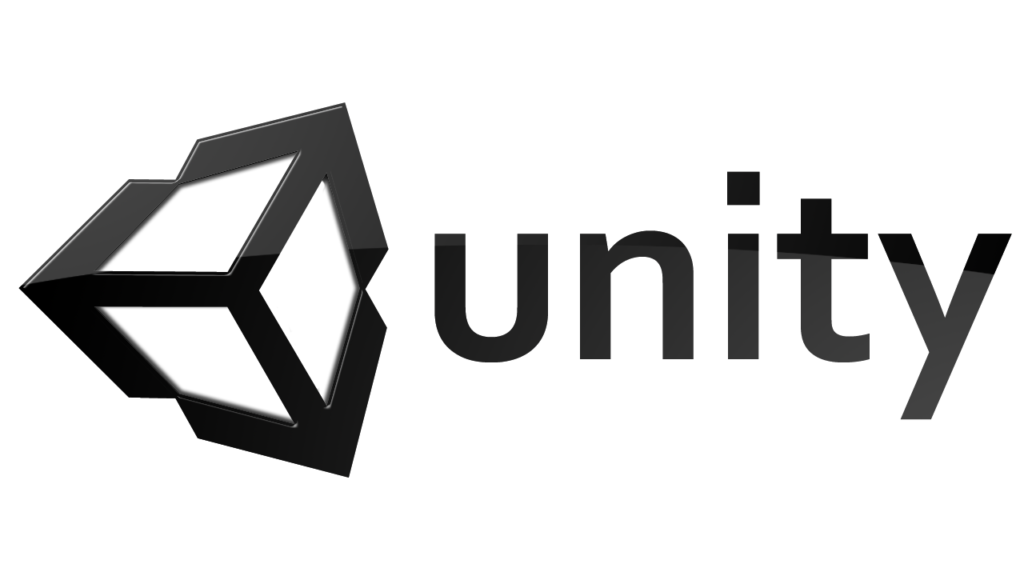
皆さんおなじみのUnityです。
アバターをアップロードするには必須です。
また、VRCSDKの最新バージョンが必要になります。
この記事は基本的なアバターアップロードがわかる・できる方向けの記事になっております。
解らない人は、googleで「VRChat アバター アップロード 方法」で検索してみてください。
アバターのファイル
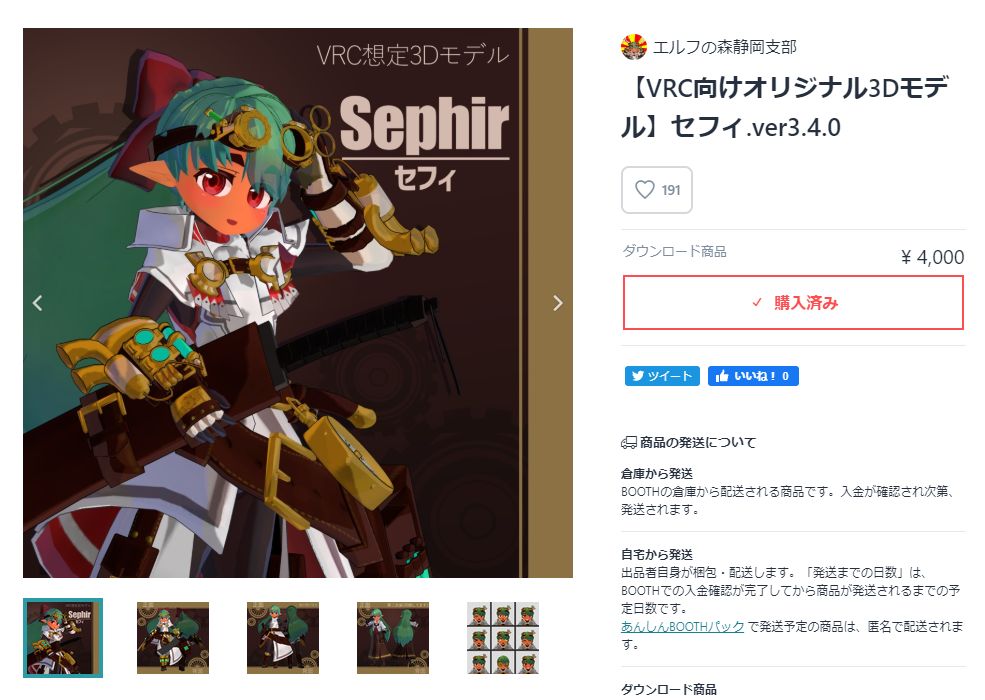
あなたのお気に入りのアバターのファイルを用意しましょう。
もちろん有料のアバターでも無料のアバターでもかまいません。
今回の記事では、ひーろーが激押ししている天才3Dモデラーのセフィさん作の「セフィ」ちゃんを使います。
最高にかわいい褐色スチームパンクエルフちゃんです。
頭身を変える
1.UnityにSDK、アバターを読み込ませる
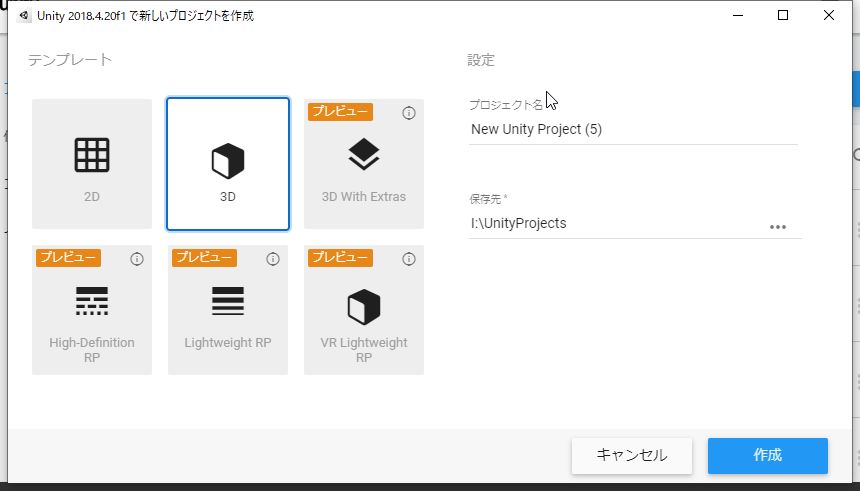
おなじみの画面ですね。
もちろん既存のプロジェクトを読み込んで改変しても良いのですが、
まずは頭身改変のみに焦点をあてて、新しくプロジェクトを作るほうが良い選択だと思います。
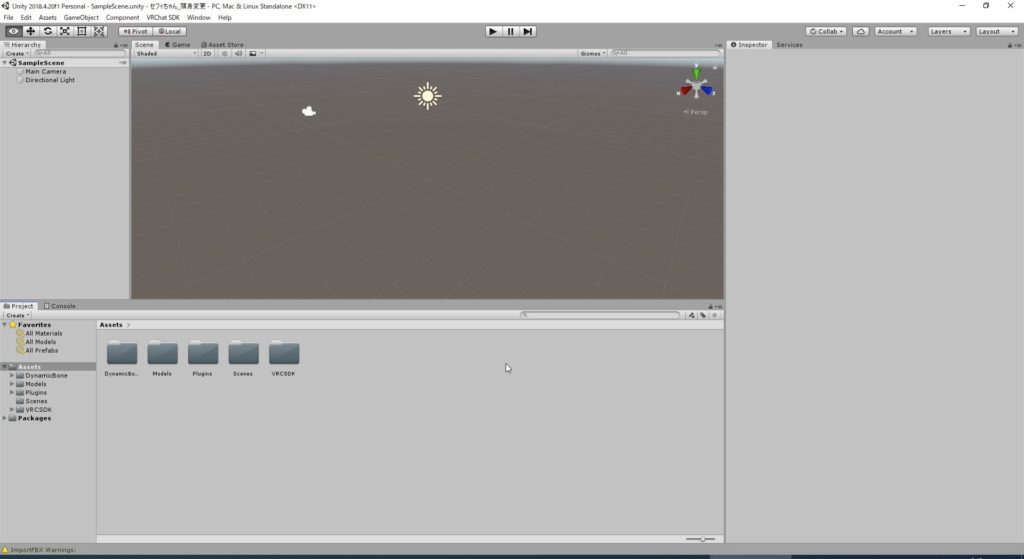
VRChat SDK、ダイナミックボーン(必要であれば)、シェーダー(必要であれば)、キャラクターモデルデータの順にインポートします。
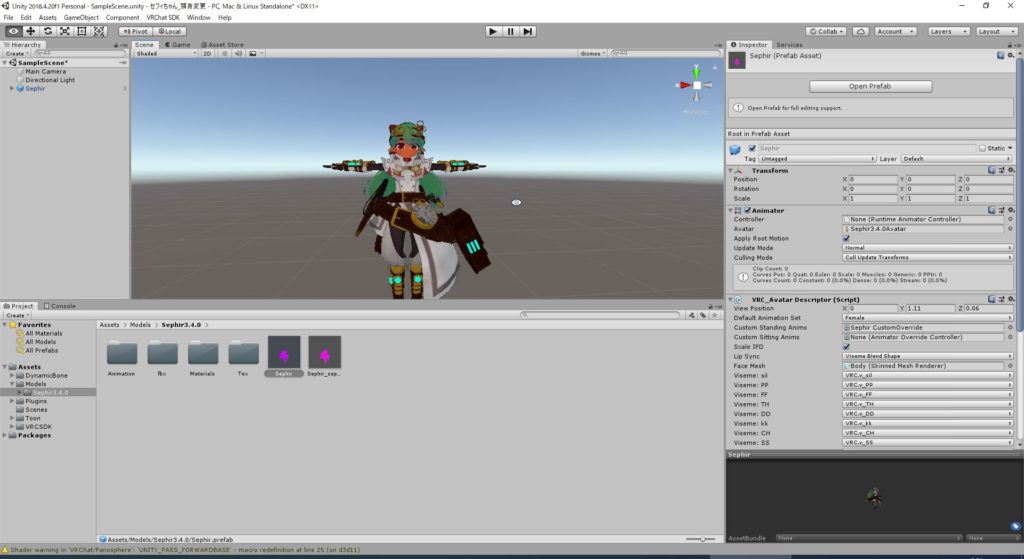
インポートできました。
インポートしたあとは、サンプルの「scene」ファイルを開くか、「.prefab」ファイルを配置しましょう。
2.キャラクターモデルの頭のボーンを探す
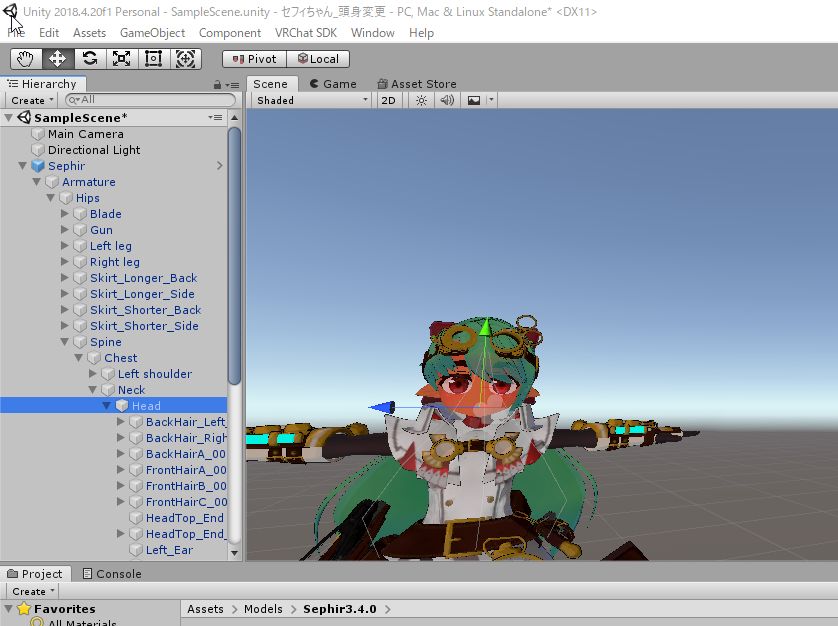
Unity画面の左側のパネルの階層を深く潜っていきましょう。
VRC基準のモデルであれば、ほとんどの場合名前は、
「Armature」→「Hips」→「Spine」→「Chest」→「Neck」→「Head」となっているはずです。
「Head」が見つかったら「Head」を選択しましょう。
3.頭ボーンのサイズを変更する
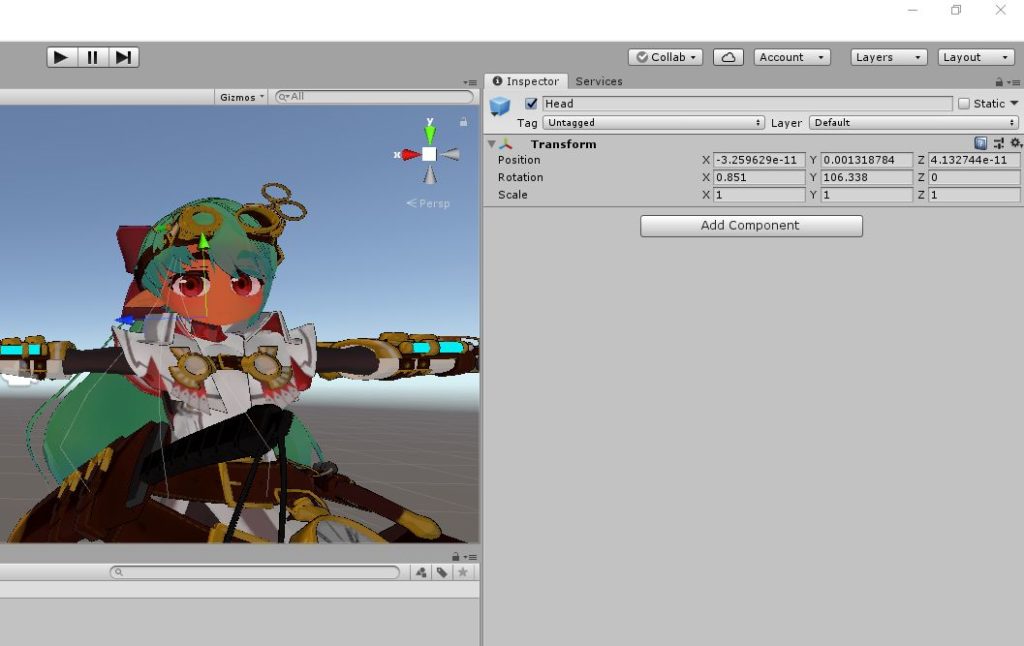
「Head」を選択した状態でUnityの右のパネルを見てください。
「Head」に関する状態の数値が表示されています。
この数値の上から三番目「Scale」の数値を変更することで顔の大きさが変更できます。
「X」「Y」「Z」と三項目ありますが、すべて同じ数値にすることをおすすめします。
そうでないと饅頭のような顔になってしまうことがあります。(それが狙いならOKです。)
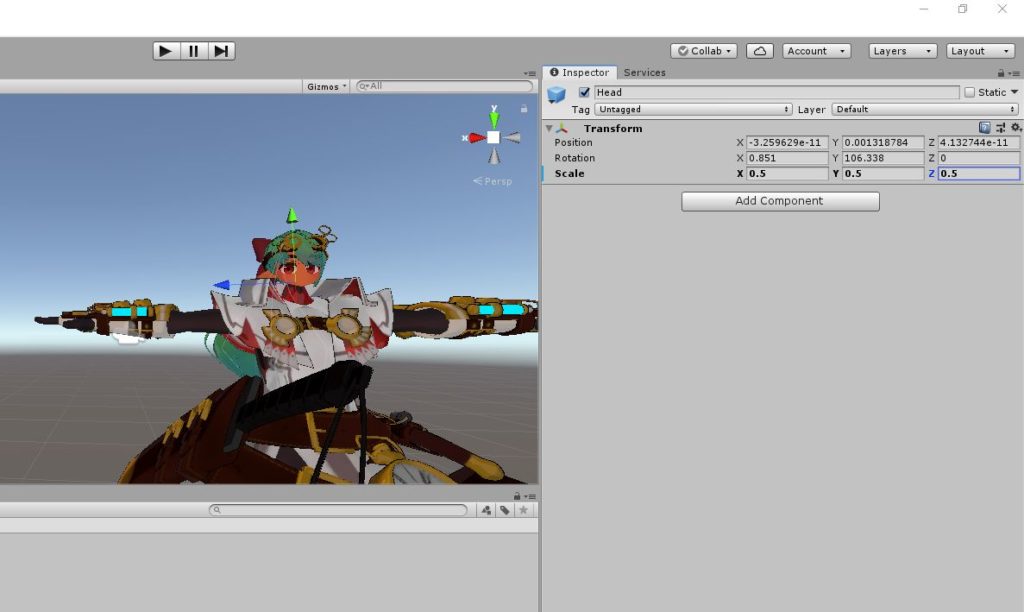
試しに「Scale」の「X」「Y」「Z」の数値をすべて「1」から「0.5」に変更してみましょう。
見事に頭と頭に付随するパーツの大きさが半分になります。
とはいえ、半分はやりすぎで超マッチョになっちゃったみたいなので、
0.5と1.0の間でちょうどいい数字を探していきましょう。
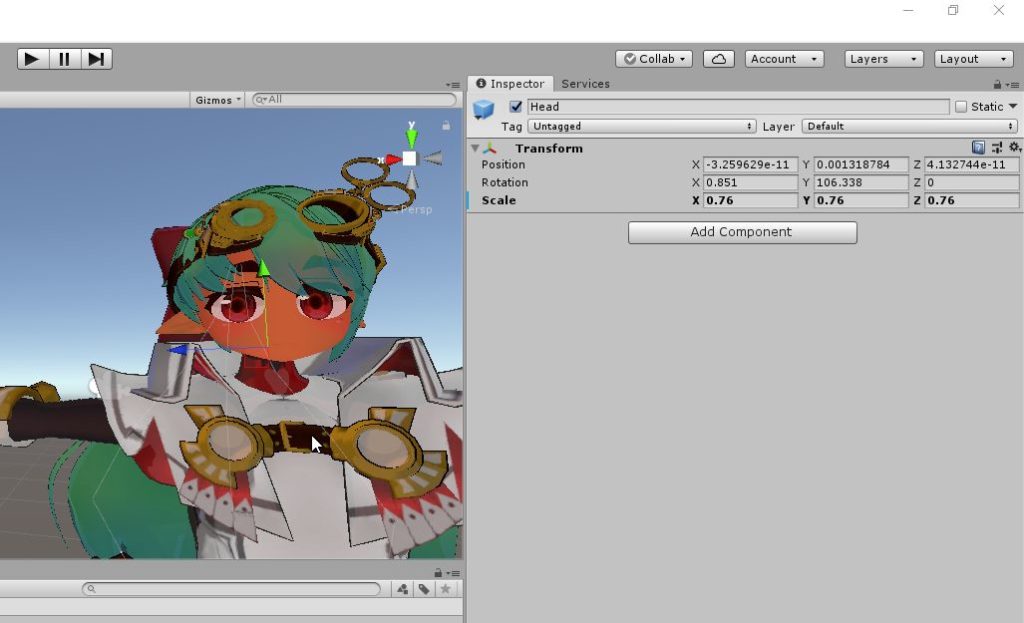
結果、「0.76」という数値がちょうど良いということがわかりました。
エッ?「1.0」のときとあんまりかわんなくない?
いやいやそんなことはないですよ。
最初の画像が頭のスケールが「1.0」、次の画像がスケールが「0.76」のセフィちゃんです。
ずいぶん雰囲気が違うのがわかりますでしょうか?
大人びたというか、しゅっとしましたよね。
最初のモデルのバランスが製作者の意図した形であり最高の状態であることは間違いないのですが、
あえてそこを崩して個性をだしていく、というのは十分アリだと思います。
終わりに
以上になります。
いかがでしたでしょうか?
多くのVRChat想定モデルはこの方法で頭のサイズを変更できます。
もちろん、これを応用して、逆に頭を大きくすることができます。
頭以外のパーツもサイズを変更できますよ!
もちろん頭以外の改変は全体のバランスが崩れやすいので難易度は高いです。
そういった技を組み合わせれば、
手足を小さくして、頭を大きくしてSDキャラっぽくする。
なんて大技もくりだせます!
まじめな話、もっとイカした改変ノウハウがある人はVRChatという魔境にたくさんいると思います。
教えてやってもいいんだぜ!?っていう人は、是非記事書いてください!読みます!!
投稿者プロフィール
最新の投稿
 VRChat公式ニュース2021年9月17日アバターが見えない理由がわかるようになったよ!2021.9.16 VRChatアップデート情報
VRChat公式ニュース2021年9月17日アバターが見えない理由がわかるようになったよ!2021.9.16 VRChatアップデート情報 VR体験2021年2月27日『VR海外旅行体験』でスイスのグリュイエールに行ってきた話
VR体験2021年2月27日『VR海外旅行体験』でスイスのグリュイエールに行ってきた話 VR体験2021年2月5日おうちで海外旅行ができる時代がキテル!?『VR海外旅行体験』
VR体験2021年2月5日おうちで海外旅行ができる時代がキテル!?『VR海外旅行体験』 ゲーム・ソフト2020年12月11日ボイスチェンジャーアプリ「VOICEMOD」がサイバーパンクアップデート。
ゲーム・ソフト2020年12月11日ボイスチェンジャーアプリ「VOICEMOD」がサイバーパンクアップデート。